在现代社会中,移动互联网的普及使得无线 *** 成为人们日常生活中不可或缺的一部分。对于使用Windows 8操作系统的用户来说,设置WiFi热点可以帮助他们将 *** 共享给其他设备,如手机、平板等。Windows 8在这方面的设置并不如Windows 7直观,因此许多用户可能会感到困惑。本文将详细介绍如何在Windows 8系统中设置WiFi热点,帮助读者轻松实现这一功能。
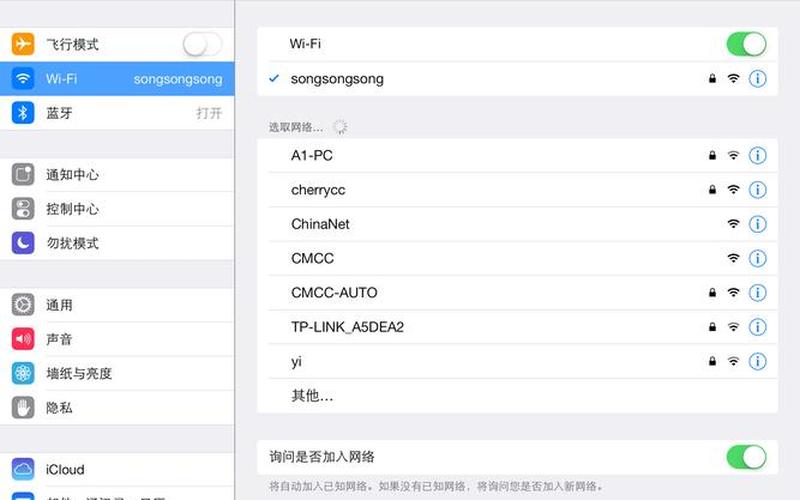
命令提示符的使用
要在Windows 8中创建WiFi热点,首先需要打开命令提示符。用户可以通过将鼠标移动到桌面左下角,右键点击开始按钮,选择“命令提示符(管理员)”来打开它。在命令提示符窗口中,用户需要输入一系列命令来设置WiFi热点。输入以下命令以允许承载 *** :
bashnetsh wlan set hostednetwork mode=allow ssid=你的热点名称 key=你的密码
这里的ssid代表WiFi热点的名称,而key则是连接该热点所需的密码。输入后按回车键执行。如果命令成功执行,系统会显示相应的确认信息。接下来,用户需要启动刚刚创建的WiFi热点,可以通过输入以下命令来实现:
bashnetsh wlan start hostednetwork
执行此命令后,如果一切正常,用户就可以在附近的设备上搜索到新创建的WiFi热点。
*** 共享设置
创建WiFi热点后,还需要进行 *** 共享设置,以确保其他设备能够通过这个热点访问互联网。用户需要打开“ *** 和共享中心”。可以通过右键点击任务栏上的 *** 图标,然后选择“打开 *** 和共享中心”来访问。
在“ *** 和共享中心”中,点击左侧的“更改适配器设置”。用户应该能看到一个新的 *** 连接,这个连接就是刚刚创建的WiFi热点。右键点击这个新的连接,选择“属性”。在弹出的对话框中,找到“共享”选项卡,并勾选“允许其他 *** 用户通过此计算机的Internet连接来连接”。然后,在下拉菜单中选择刚才创建的WiFi热点作为共享连接。
完成这些步骤后,点击“确定”保存设置。其他设备就可以通过这个WiFi热点访问互联网了。
使用第三方软件
对于一些不熟悉命令行操作的用户,可以考虑使用第三方软件来简化WiFi热点的创建过程。有许多工具可供选择,例如“WiFi助手”等。这些软件通常提供图形化界面,使得设置过程更加直观和简单。
以“WiFi助手”为例,用户只需下载并安装该软件,然后打开它。在软件界面中,可以直接输入WiFi名称和密码,然后点击“开启热点”按钮即可。这种 *** 特别适合新手用户,因为它省去了复杂的命令行操作,同时也减少了出错的可能性。
相关内容的知识扩展:
在了解如何设置Windows 8 WiFi热点之后,我们可以进一步探讨几个相关主题,以便更好地理解这一功能及其应用。
无线网卡支持
并非所有计算机都支持创建WiFi热点。用户可以通过在命令提示符中输入netsh wlan show drivers来检查无线网卡是否支持承载 *** 。如果显示支持,则可以继续进行设置。如果不支持,则可能需要更换无线网卡或使用USB无线适配器。
安全性考虑
在设置WiFi热点时,要注意安全性问题。选择一个强密码是非常重要的,以防止未经授权的访问。定期更改密码也是保护 *** 安全的一种有效措施。建议关闭不必要的共享选项,以减少潜在风险。
性能优化
为了提高WiFi热点的性能,可以考虑优化计算机的 *** 设置。例如,可以调整路由器的位置,以获得更好的信号覆盖;也要确保计算机没有过多后台程序占用带宽,从而影响 *** 速度。
通过以上几个方面的扩展,希望能够帮助读者更全面地理解Windows 8系统下设置WiFi热点的重要性及相关知识,从而更好地利用这一功能。







